1、 修改mysql安装目录下的my.ini文件
a) 将Mysql的压缩包先解压,解压后mysql安装目录下有如下的文件和文件夹:
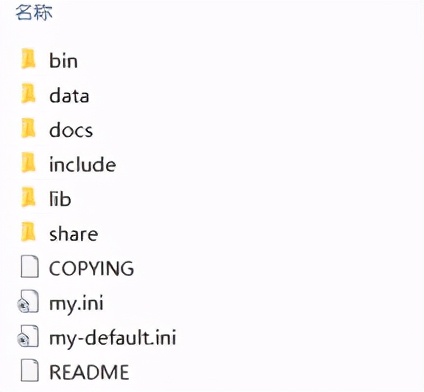
b) 打开my.ini文件(可以用记事本打开)
c) 修改my.ini文件中basedir的值改为mysql的安装目录
d) 修改my.ini文件中datadir的值改为mysql中data文件夹的目录
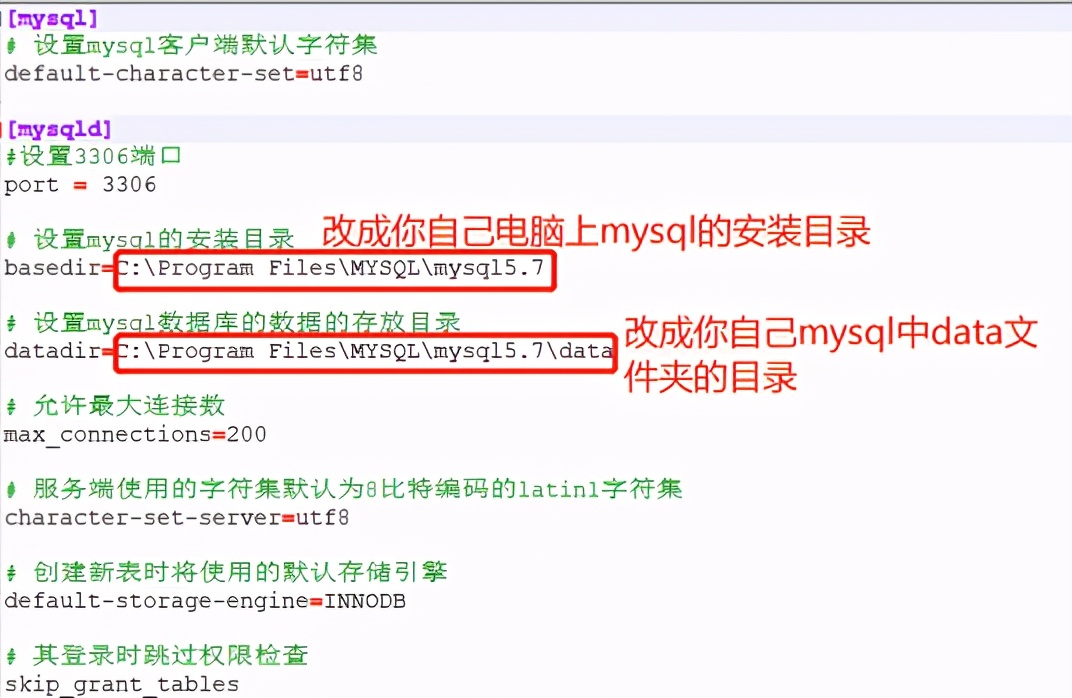
2、 配置环境变量
a) 将mysql安装目录中的bin文件夹的目录,写入系统变量path中
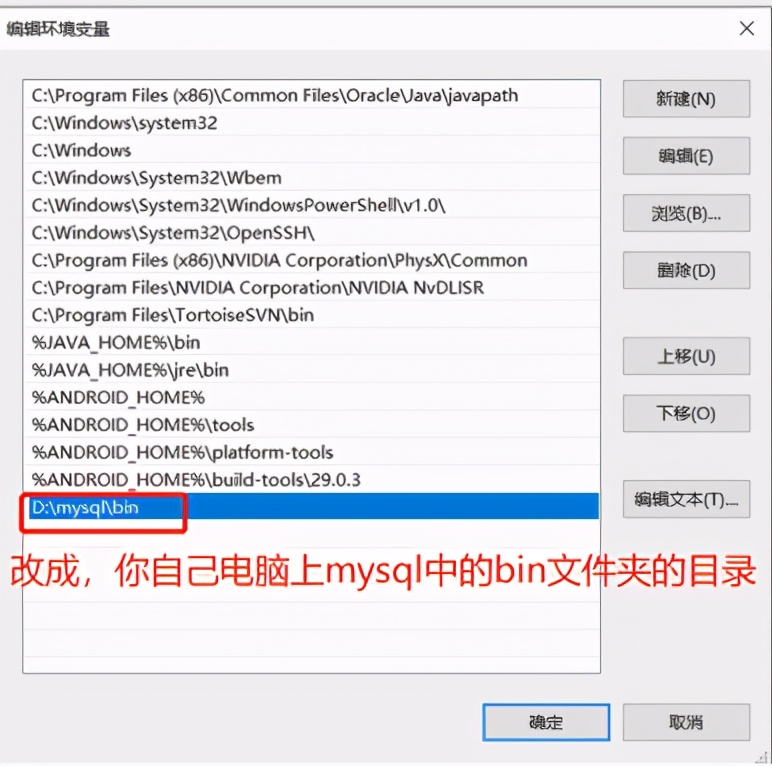
3、 将mysql设置为服务
a) 使用管理员权限进入dos命令窗口
i. “ 如何以管理员身份进入dos命令窗口?“ 可以自己百度搜索下
ii. Windows10系统下进入管理员身份的dos命令窗可的方法如下:
在Windows10系统的开始菜单上,单击鼠标右键,这时候出现的菜单中,我们选择命令提示符(管理员)点击打开这样即可。
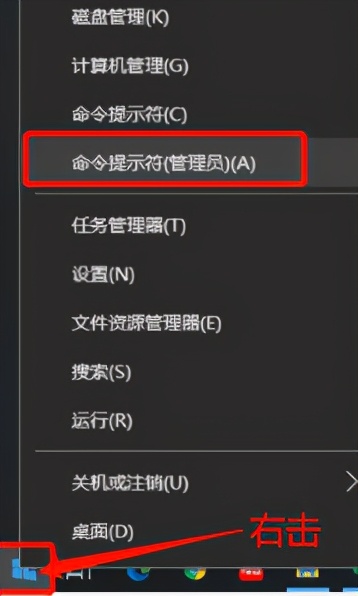
b) 在管理员的dos窗口中,将路径切换到mysql的bin文件夹下
假设,我的mysql的安装目录为E:mysql下,
那么如下操作即可进入mysql的bin文件夹下:
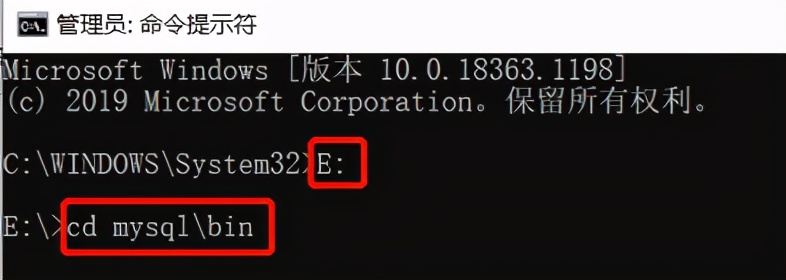
c) 输入命令 mysqld –install mysql 并执行
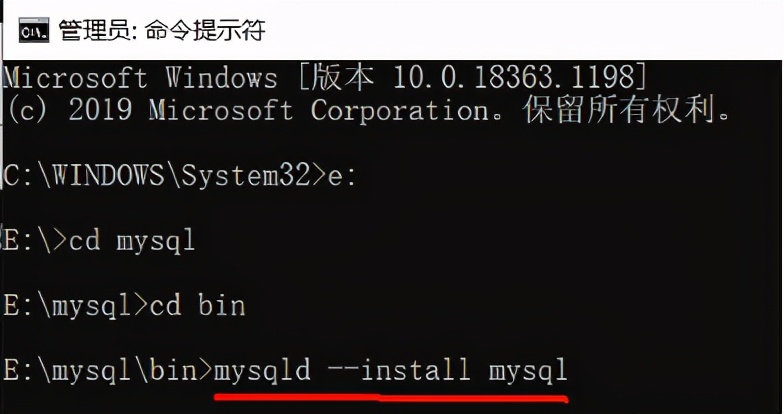
4、 进入服务,查找mysql服务并启动,至此完成
a) 使用窗口键+R,并输入 services.msc 进入服务,将MySql的服务设置为启用
i. 先设置成“手动”(将 “自动” 改成 “手动” )
ii. 再“启动”
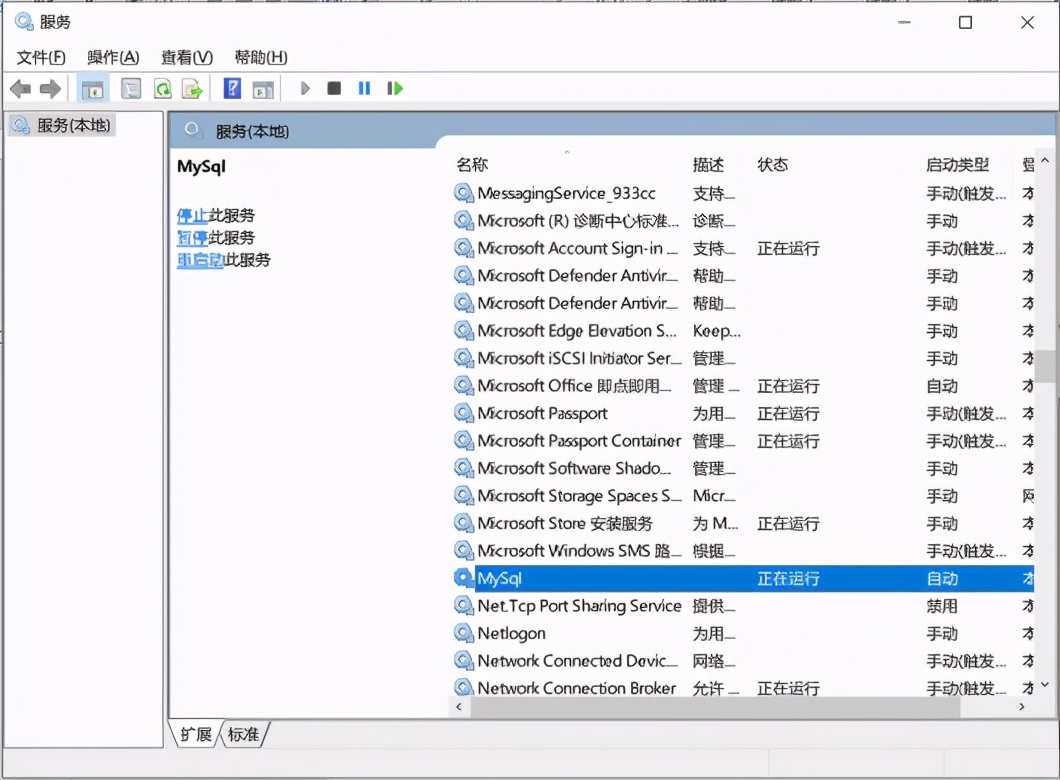
5、 验证是否成功
a) 在命令窗口输入:mysql -u root -p ,回车,然后输入mysql密码,出现下图就表示设置成功了。
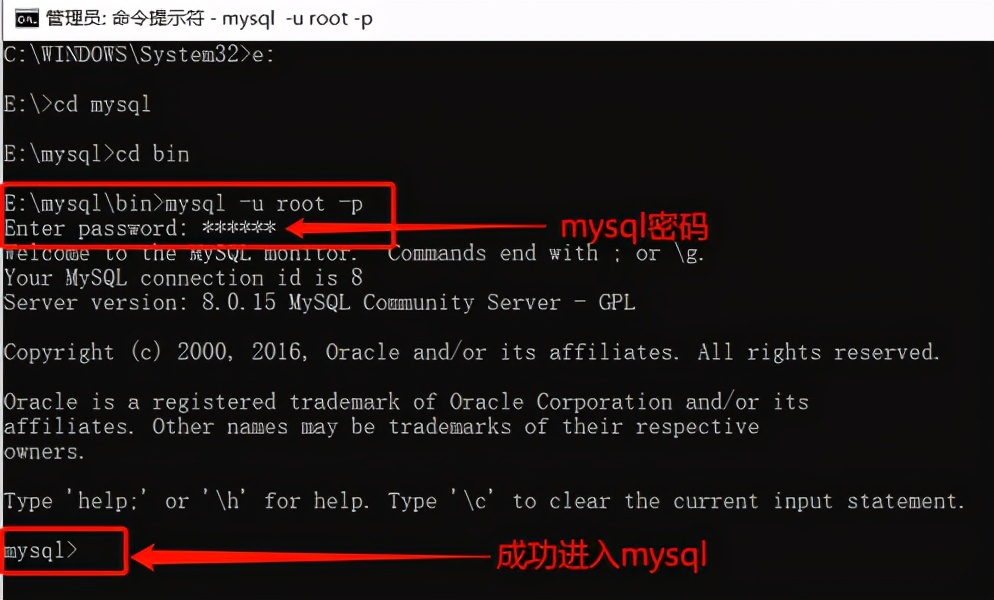

































本文暂时没有评论,来添加一个吧(●'◡'●)